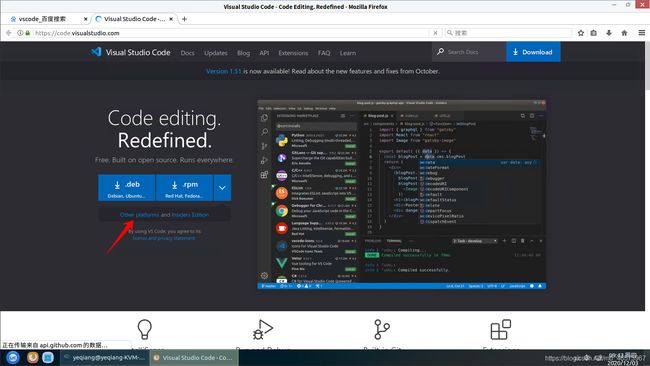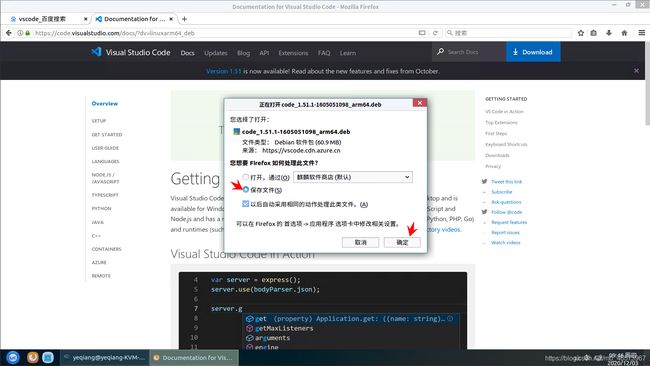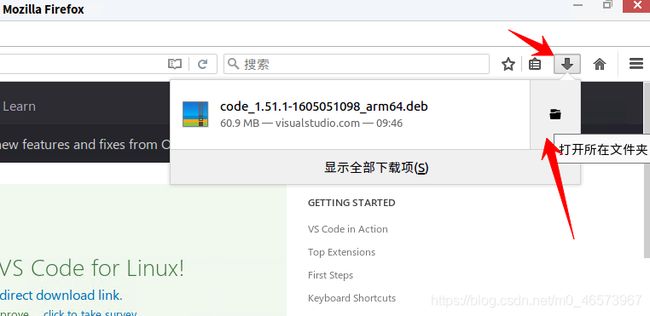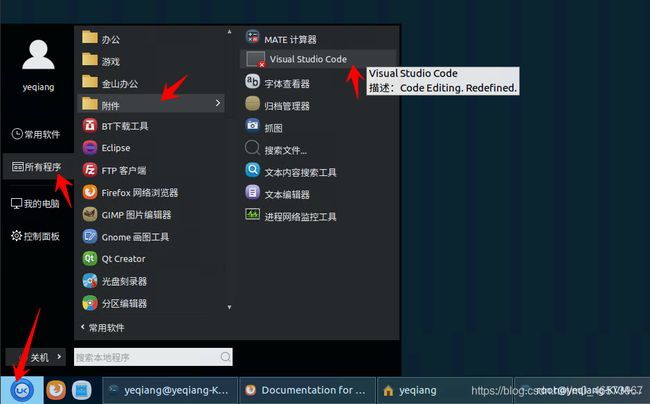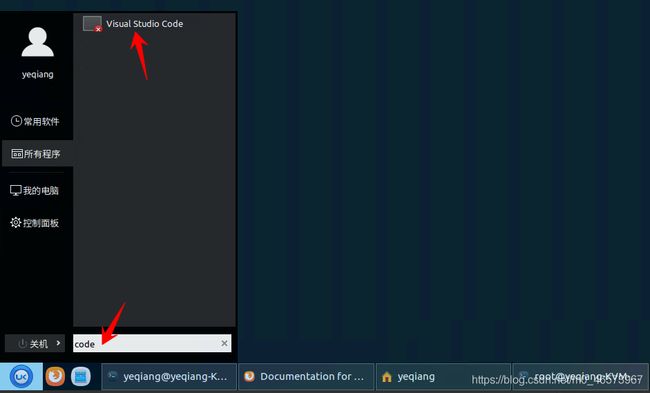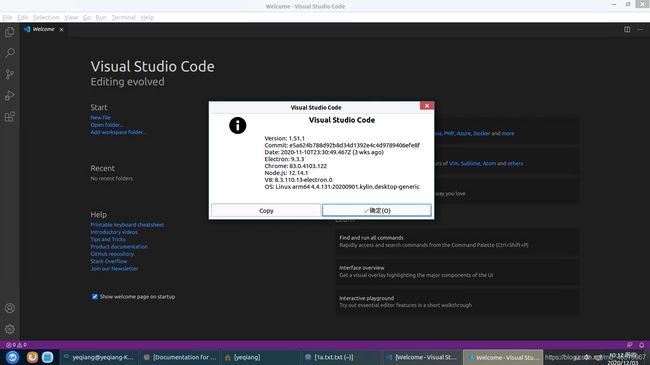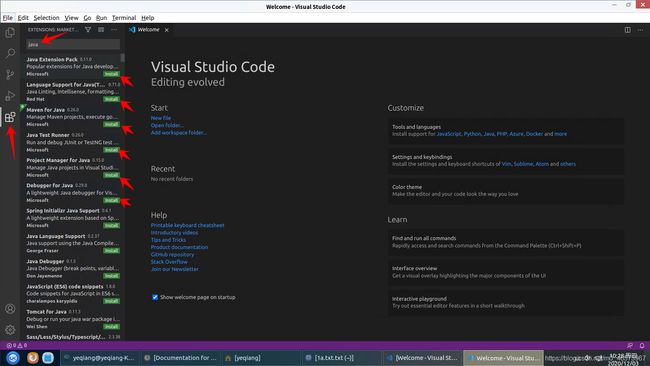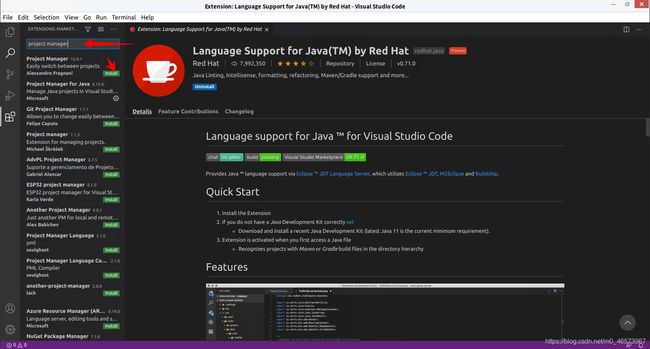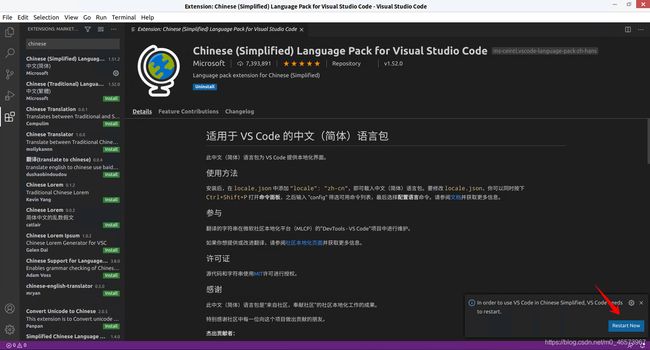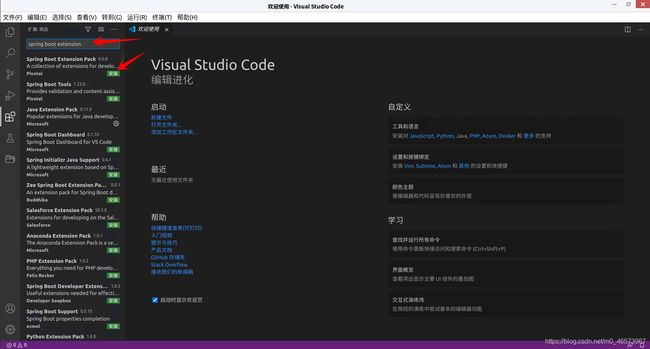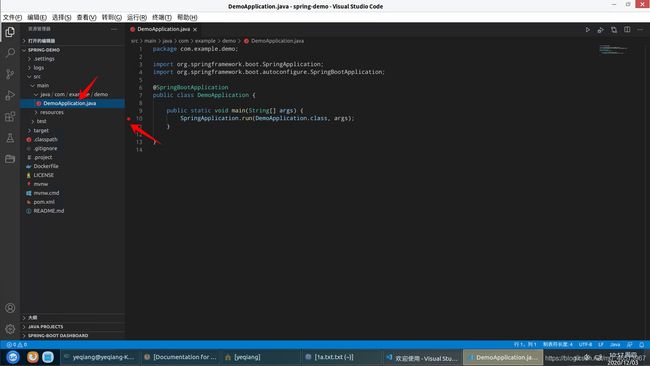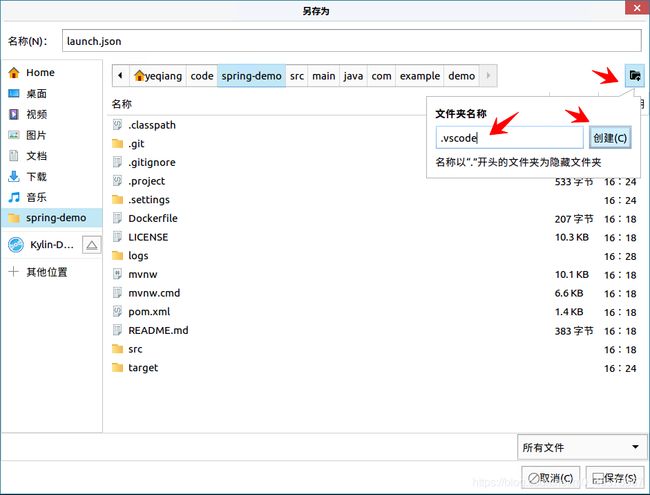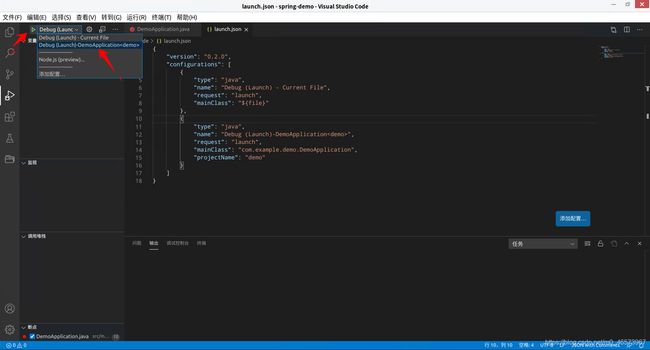银河麒麟桌面操作系统V10上安装vscode打造java git maven开发环境(失败)
前言
本文介绍银河麒麟桌面操作系统V10上安装部署vscode集成开发环境,并导入从spring官方生成的一个springboot项目进行常规开发调试工作
一、系统信息
1、操作系统版本
右键点击任务栏,选择“关于银河麒麟”,弹出系统信息框
![]()
终端下查看系统信息
![]()
2、预装jdk信息
![]()
二、下载安装vscode
1、下载vscode
下载地址:https://code.visualstudio.com/
注意选择Other platforms
选择.deb ARM 64
选择保存文件
2、手动安装
下载完毕,打开所在文件夹
下载文件夹内,右键空白处,选择“在终端中打开”
在打开的终端中,输入指令
sudo apt install -f code_1.51.1-1605051098_arm64.deb说明:末尾的错误信息不用管它
4、首次启动
打开方式一:通过UK图标、所有程序、附件找到Visual Studio Code,点击打开
打开方式二:点击UK图标,搜索本地程序框输入code,打开
打开方式三:
在控制台输入code回车
启动效果:
安装git
点击左下角UK图标,在常用软件列表中点击终端,打开终端
![]()
在终端输入指令:sudo apt install git -y
输入当前用户密码(注意:当前用户必须具备root权限)
![]()
安装maven并配置阿里云源
在终端输入指令
sudo apt install maven -y等待安装完成,查看maven信息,得到maven工作目录
![]()
修改安装目录settings.xml文件,配置阿里源
sudo vim /usr/share/maven/conf/settings.xml![]()
打开文单当后,使用功能键PAGE DOWN向下翻页,找到mirrors节点,再利用方向键,将光标停留在如图所示位置
![]()
按下o键(注意是小写字母o,不是数字0),vim自动在原来光标位置下一行插入空行,并且光标置于空行行首位置,注意左下角显示当前处于“插入”模式(即:可以正常输入文字内容,默认进来是处于指令模式,之前按下的o就是在光标下一行插入一个空行指令)
![]()
打开阿里云maven官方配置说明网页,利用鼠标操作,复制maven配置
![]()
回到打开vim的终端界面,点击鼠标右键,选择粘贴
![]()
内容输入到vim编辑器
![]()
按下键盘左上角Esc键,退回到指令模式
依次输入:wq 然后回车
![]()
文件保存成功。
说明
:表示指令开始
w表示write,写入
q表示quit,退出
配置~/.m2/settings.xml
![]()
安装vscode插件
Java Extension Pack
Language support for Java ™ for Visual Studio Code
Maven for Java
Java Test Runner
Project Manager for Java
Debugger for Java
Project Manager
Chinese (Simplified) Language Pack for Visual Studio Code
安装此插件需要重启
Spring Boot Extension Pack
XMLredhat.vscode-xml预览版
四、导入SpringBoot项目
打开终端,下载源码
yeqiang@yeqiang-KVM-Virtual-Machine:~$ mkdir code
yeqiang@yeqiang-KVM-Virtual-Machine:~$ cd code
yeqiang@yeqiang-KVM-Virtual-Machine:~/code$ git clone https://git.trustie.net/hknaruto/spring-demo.git
正克隆到 'spring-demo'...
remote: Counting objects: 36, done.
remote: Compressing objects: 100% (27/27), done.
remote: Total 36 (delta 4), reused 0 (delta 0)
展开对象中: 100% (36/36), 完成.
检查连接... 完成。
yeqiang@yeqiang-KVM-Virtual-Machine:~/code$
vscode,选择文件、打开文件夹
进入源码目录,点击确认
打开源码,设置一个断点
选择运行、启动调试
启动后每反应!!!
解决vscode运行调试无反映
手动创建launch.json文件
(vscode兼容性故障,不能通过以下功能创建)---------------------------------------------------
---------------------------------------------------
文件名设置为launch.json,选择spring-demo目录,右键空白出,选择显示隐藏文件
创建一个文件夹.vscode
保存
选择Debug(Launch)-DemoApplication
无法 调试
总结
vscode在银河麒麟桌面操作系统V10上可以正在安装、编辑。
但Java开发核心功能调试、运行功能不能使用。对于Java开发者意义不大